Synchronisieren Sie eine Rescue Technikergruppe mit Active Directory Benutzergruppen (on-prem)
Hauptkontoinhaber können Active Directory-Benutzer als Rescue-Techniker in ihre Organisation importieren. Die wichtigsten Benutzerdaten in Rescue werden automatisch aktualisiert, wenn sie in Active Directory geändert werden.
- Generieren Sie ein Service-Token und ein Standardpasswort für neue Benutzer im Admin Center.
- Wählen Sie die Registerkarte Globale Einstellungen aus.
- Klicken Sie zum Erstellen eines Dienst-Tokens unter Active Directory Synchronization (Active-Directory-Synchronisation) auf Generate and Copy (Erstellen und kopieren).
Result: Ein Dienst-Token wird erstellt und in Ihre Zwischenablage kopiert.
- Legen Sie das Standardkennwort fest, das Ihre neuen Techniker bei ihrer ersten Anmeldung verwenden sollen.
Note: Die Benutzer müssen dieses Passwort bei der ersten Anmeldung ändern.
- Klicken Sie unten auf der Seite auf Speichern.
- Laden Sie die Serveranwendung herunter und entpacken Sie sie.
- Klicken Sie im Administrationscenter von Rescue unter Active Directory Synchronization (Active-Directory-Synchronisation) auf Download (Herunterladen), um das Installationsprogramm herunterzuladen.
Result: Das Installationsprogramm wird in einer .zip-Datei auf Ihren Computer heruntergeladen.
- Extrahieren Sie die .zip-Datei in einen Ordner.
- Klicken Sie im Administrationscenter von Rescue unter Active Directory Synchronization (Active-Directory-Synchronisation) auf Download (Herunterladen), um das Installationsprogramm herunterzuladen.
- Führen Sie die Serveranwendung aus, und konfigurieren Sie das Synchronisationsverhalten.
Important: Sie benötigen Berechtigungen, um die Anwendung als Systemdienst auszuführen. Der Computer, auf dem die Anwendung läuft, muss mit Active Directory verbunden sein und über ausreichende Berechtigungen verfügen, um auf alle Active Directory-Gruppen und -Benutzer zugreifen und diese abfragen zu können.
- Wählen Sie den zu verwendenden Microsoft AD-Dienst aus.
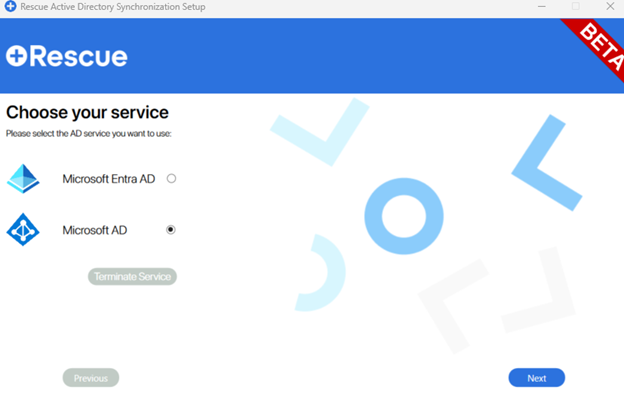
- Reichen Sie die folgenden Bescheinigungen ein:
- Zugangsdaten des Rescue-Masterkontoinhabers
- Passwort
- Das Diensttoken, das Sie zuvor auf der Registerkarte Globale Einstellungen des Admin-Centers erstellt haben.
- Region
Note: Wenn Sie den Trockenlaufmodus aktivieren, wird eine Vorschau der Änderungen, die die Synchronisierung an Ihrem Rescue-Konto vornehmen wird, in einer Excel-Datei ausgegeben.Important: Wenn Sie den Trockenlaufmodus wählen, kann die Synchronisierung NUR als Windows Terminal-Anwendung verwendet werden.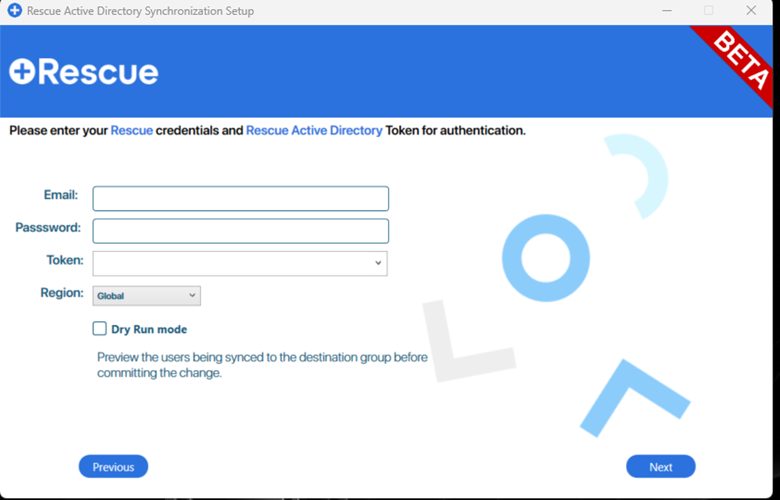
- Zugangsdaten des Rescue-Masterkontoinhabers
- Klicken Sie auf Weiter.
Note: Die Anwendung läuft im Admin-Modus.
- Geben Sie ein Suchkriterium ein (z. B. „Support“).
- Geben Sie einen Suchbegriff ein (z. B. "Beihilfe").
Result: AdSync sucht nach diesem Begriff zwischen den konfigurierten AD-Gruppen.
- Geben Sie Ihre Active Directory-Domäne ein, aus der Sie Benutzer importieren möchten, und klicken Sie auf Weiter.

- Wählen Sie den zu verwendenden Microsoft AD-Dienst aus.
- Wählen Sie die Technikergruppen aus, die Sie synchronisieren möchten.
- Klicken Sie auf das Optionsfeld Technikergruppen unter Technikergruppen/Administratorengruppen
- Die erste Spalte enthält die AD-Gruppen. Wählen Sie eine Active Directory-Gruppe aus, die Sie mit einer Rescue-Technikergruppe synchronisieren möchten.
- Die zweite Spalte enthält die Rescue-Technikergruppen. Wählen Sie eine Gruppe aus, die mit der AD-Gruppe synchronisiert werden soll.
- Navigieren Sie zur Option Gesamte Gruppensynchronisierung aktivieren:
- markiert (Standard): Der Synchronisierungsprozess führt eine Eins-zu-Eins-Synchronisierung durch, d.h. Gruppen, Benutzer und Hierarchien innerhalb von Rescue sind genau dieselben wie in der On-Prem AD-Hierarchie.
- nicht ausgewählt: Nur Aktualisierungen des Benutzerstatus werden synchronisiert. Wenn sich ein Benutzer in einer anderen als der konfigurierten Gruppe befindet, wird er nicht zurück in die konfigurierte Gruppe verschoben.
- Klicken Sie auf die Pfeilschaltfläche, die auf die dritte Spalte zeigt, um die Auswahl abzuschließen.
Note: Wenn Sie mehrere Gruppen auswählen möchten, wiederholen Sie Schritt a. Um die Synchronisierung zwischen zwei Gruppen aufzuheben, markieren Sie diese in der dritten Spalte und klicken Sie auf den Pfeil, der auf die zweite Spalte zeigt.Important: Sie können bis zu 999 Gruppen synchronisieren, die jeweils aus maximal 999 Mitgliedern bestehen.
- Navigieren Sie zu Gruppeneinstellungen:
- Mobile-Lizenz: Den Mitgliedern der Gruppe wird eine Mobile-Lizenz zugewiesen, sofern verfügbar.
- UPN auf SSOID abbilden: Wenn diese Option aktiviert ist, entsprechen die SSO-IDs der Gruppenmitglieder direkt ihren UPNs.
- Klicken Sie auf Weiter.
Result: Es wird ein Popup-Fenster angezeigt, in dem Sie gefragt werden, ob Sie mit dem Zählen der Benutzer in der ausgewählten Gruppe beginnen möchten. Dieser zusätzliche Schritt wurde eingeführt, weil in bestimmten Szenarien der Active-Directory-Synchronisation vor Ort (AdSync) die Zählung der Benutzer zeitaufwändig sein kann.
- Wählen Sie Ja im Bestätigungs-Pop-up-Fenster, um mit der Synchronisierung fortzufahren.
Note: Wenn Sie mindestens eine Active-Directory-Gruppe mit einer Rescue-Technikergruppe verbunden haben, aktivieren Sie eine Option unter Globale Einstellungen, um das Verhalten der synchronisierten Gruppe zu definieren.
- Wählen Sie Ihre Einstellungen unter Globale Einstellungen:
- UPN anstelle einer E-Mail-Adresse verwenden: Wenn diese Option aktiviert ist, können Sie "UserPrincipalName" anstelle einer E-Mail-Adresse in Rescue verwenden.
- E-Mail-Adresse als SSO-ID verwenden: Wenn diese Option aktiviert ist, erhält die SSO-ID in Rescue die E-Mail-Adresse.

- Wählen Sie die Gruppeneinstellungen für Technikergruppen aus:
- Mobile-Lizenz: Den Mitgliedern der Gruppe wird eine Mobile-Lizenz zugewiesen, sofern verfügbar.
- Klicken Sie auf das Optionsfeld Technikergruppen unter Technikergruppen/Administratorengruppen
- Wählen Sie die Admin- und Master-Admin-Gruppen aus, die Sie mit Ihren Microsoft Entra ID-Gruppen synchronisieren möchten.
- Klicken Sie unter Technikergruppen/Admin-Gruppen auf das Optionsfeld Admin-Gruppen/Master-Admin
- Die erste Spalte enthält die AD-Gruppen. Wählen Sie eine Microsoft Entra ID-Gruppe aus, die Sie mit einer Rescue Administrator-Gruppe synchronisieren möchten.
- Die zweite Spalte enthält die Rescue Admin Groups. Wählen Sie eine Gruppe aus, die mit der AD-Gruppe synchronisiert werden soll.
- Klicken Sie auf die Pfeilschaltfläche, die auf die dritte Spalte zeigt, um die Auswahl abzuschließen.
Note: Wenn Sie mehrere Gruppen auswählen möchten, wiederholen Sie Schritt a. Um die Synchronisierung zwischen zwei Gruppen aufzuheben, markieren Sie diese in der dritten Spalte und klicken Sie auf den Pfeil, der auf die zweite Spalte zeigt.
- Klicken Sie auf Weiter.
- Geben Sie ein Suchkriterium ein (z. B. „Support“).
- Geben Sie einen Suchbegriff ein (z. B. "Beihilfe").
Result: AdSync sucht nach diesem Begriff zwischen den konfigurierten AD-Gruppen.
- Wählen Sie Ja im Bestätigungs-Pop-up-Fenster, um mit der Synchronisierung fortzufahren.
Note: Wenn Sie mindestens eine Active-Directory-Gruppe mit einer Rescue Administrator-Gruppe verbunden haben, aktivieren Sie eine Option unter Globale Einstellungen, um das Verhalten der synchronisierten Gruppe zu definieren.
- Wählen Sie die Gruppeneinstellungen für Administratorgruppen aus:
- Mobile-Lizenz: Den Mitgliedern der Gruppe wird eine Mobile-Lizenz zugewiesen, sofern verfügbar.
- Klicken Sie unter Technikergruppen/Admin-Gruppen auf das Optionsfeld Admin-Gruppen/Master-Admin
- Klicken Sie auf Weiter.
- Klicken Sie im daraufhin angezeigten Popup-Fenster auf Ja, um mit der Synchronisierung fortzufahren.
- Wählen Sie aus, wie AdSync ausgeführt werden soll:
- Starten Sie Active Directory Synchronizer als Dienst.
- Starten Sie Active Directory Synchronizer als Windows Terminal-Anwendung.
- Intervall zum Senden von Änderungen (Minuten): Sie können die von Ihnen bevorzugte Häufigkeit der Synchronisierung eingeben.
Important: Wenn Sie den Synchronisierer als Windows-Anwendung ausführen, wird auch ein Symbol, das dem Rescue-Logo ähnelt, in der Systemleiste angezeigt. Sie können die Anwendung ausblenden oder einblenden, indem Sie sie mit der rechten Maustaste anklicken. Wenn Sie den Synchronisierungsprozess beenden möchten, verwenden Sie die Option Programm schließen. - Wenn die Installation erfolgreich war, klicken Sie auf Fertigstellen, und schließen Sie das Installationsprogramm.
Result: Die Dienstanwendung wird als Windows-Dienst installiert, der Benutzer, die der/den ausgewählten Active Directory-Gruppe(n) angehören, für die ausgewählte(n) Rescue-Technikergruppe(n) bereitstellt.
Restriction: Es ist nicht möglich, einen Techniker aus dem klassischen Admin-Portal LogMeIn Rescue zu löschen, indem man den Active-Directory-Synchronisationsdienst verwendet. Wenn ein Benutzer in Active Directory gelöscht oder verschoben wird, wird der entsprechende LogMeIn Rescue Techniker deaktiviert.Note: Wenn ein Techniker in eine andere LogMeIn Rescue Technikergruppe verschoben wird, wird bei der anschließenden Synchronisierung der Status des Benutzers aktualisiert und der Benutzer in seine ursprüngliche Synchronisierungsgruppe zurückversetzt.Note: Wenn ein Benutzer in Active Directory deaktiviert, gelöscht oder verschoben wird, wird die Mobile-Lizenz des Technikers frei und steht für andere Mitglieder der Organisation LogMeIn Rescue zur Verfügung.Tip: Wenn der Synchronisierungsdienst fehlschlägt, können Sie ein Fehlerprotokoll abrufen, indem Sie unten im Abschnitt Active-Directory-Synchronisation auf der Registerkarte Globale Einstellungen des klassischen Admin-Portals auf Active-Directory-Logger klicken.
Beenden Sie den AD Sync-Dienst
Result: Es wird ein Bestätigungsfenster angezeigt, in dem Sie gefragt werden, ob Sie den Dienst beenden möchten. Klicken Sie auf Ja. Jetzt wird der Dienst gestoppt, und Sie sehen das Startfenster von Rescue AD Sync.
